電腦版LINE本身不提供直接備份功能,但您可以透過手機版LINE的雲端備份功能,將聊天紀錄同步到LINE帳號。這樣,您可以在重新安裝或使用其他設備時恢復聊天紀錄。電腦版LINE會與手機同步,因此備份和恢復主要依賴手機版LINE進行。

電腦版LINE的備份方法
如何備份電腦版LINE的聊天紀錄?
- 手動備份聊天紀錄:在電腦版LINE中,沒有內建的「一鍵備份」功能,所以需要手動操作來保存聊天紀錄。首先,打開LINE,進入你想要備份的聊天紀錄,然後通過選擇“聊天設定”來導出對話。你可以選擇將聊天紀錄保存在文本格式中。這樣的操作會將聊天紀錄保存為檔案,並可以備份到本地硬碟或外部儲存設備中。
- 利用LINE的「儲存聊天」功能:對於個別聊天,LINE允許你將重要的對話儲存為檔案,這樣可以在以後查看。儲存後,這些聊天紀錄會保存在你指定的資料夾中,並且可以在不同設備上訪問。如果你希望將更多聊天紀錄保存在本地,只需重複這個步驟。
- 備份至雲端:雖然電腦版LINE目前並不提供直接將聊天紀錄備份到雲端的選項,但你可以將備份的文件上傳到雲端存儲服務(如Google Drive、Dropbox等)。這樣即使更換設備或重新安裝LINE,也能輕鬆恢復聊天紀錄。
電腦版LINE的數據如何進行手動備份?
- 備份聊天紀錄:如前所述,手動備份可以通過將聊天紀錄導出為文本文件來完成。你只需進入每個對話框,選擇「聊天設定」,然後選擇「儲存聊天」或「導出聊天」功能,將記錄保存在指定位置。對於有附件的對話,可以將文件一併保存在本地。
- 手動複製LINE資料夾:電腦版LINE會將聊天紀錄、圖片、視頻等資料保存在本地資料夾中。通常,這些資料儲存在
C:\Users\你的用戶名\AppData\Local\LINE\(Windows)或~/Library/Application Support/LINE/(macOS)中。你可以進入這些資料夾,將整個LINE資料夾複製到外部硬碟或雲端儲存服務中進行備份。這樣可以確保所有LINE資料,包括聊天紀錄、附件等,得到妥善保存。 - 備份LINE的資料庫文件:如果你希望完整備份LINE數據,可以備份LINE儲存的資料庫文件。這些文件包含聊天記錄和所有相關的聊天資料。這需要一定的技術操作,並不適合普通用戶。如果你對文件結構不熟悉,建議先了解如何操作資料夾的備份,避免誤操作導致資料損壞。
備份電腦版LINE資料時,應該注意哪些事項?
- 定期備份:為了保證資料的安全性,應該定期備份電腦版LINE的聊天紀錄和其他重要資料。定期備份能確保即使發生故障或資料丟失,仍然能夠恢復。可以設定每周或每月進行一次手動備份,並將備份資料保存在不同的設備或雲端服務中。
- 選擇合適的儲存位置:在進行備份時,選擇儲存位置是至關重要的。外部硬碟、USB驅動器或雲端服務(如Google Drive、Dropbox等)是可靠的儲存選擇。建議不要只依賴單一儲存位置,備份資料時可以選擇多重儲存方式。這樣可以避免因為單一儲存設備損壞而導致的資料丟失。
- 保持LINE版本更新:LINE的版本更新可能會影響到聊天紀錄的備份和恢復。為了避免因版本不兼容而導致的問題,建議定期更新你的LINE應用程式。這樣,你不僅能使用最新的功能和修復的安全漏洞,還能避免在備份過程中遇到版本不一致的情況。
- 了解備份的範圍:手動備份時,請確保了解備份的範圍。有些資料可能未被包括在備份中,例如LINE的應用設置、已刪除的聊天或清除過的附件等。因此,備份之前要確認需要保留的所有資料都已經被選擇並保存。
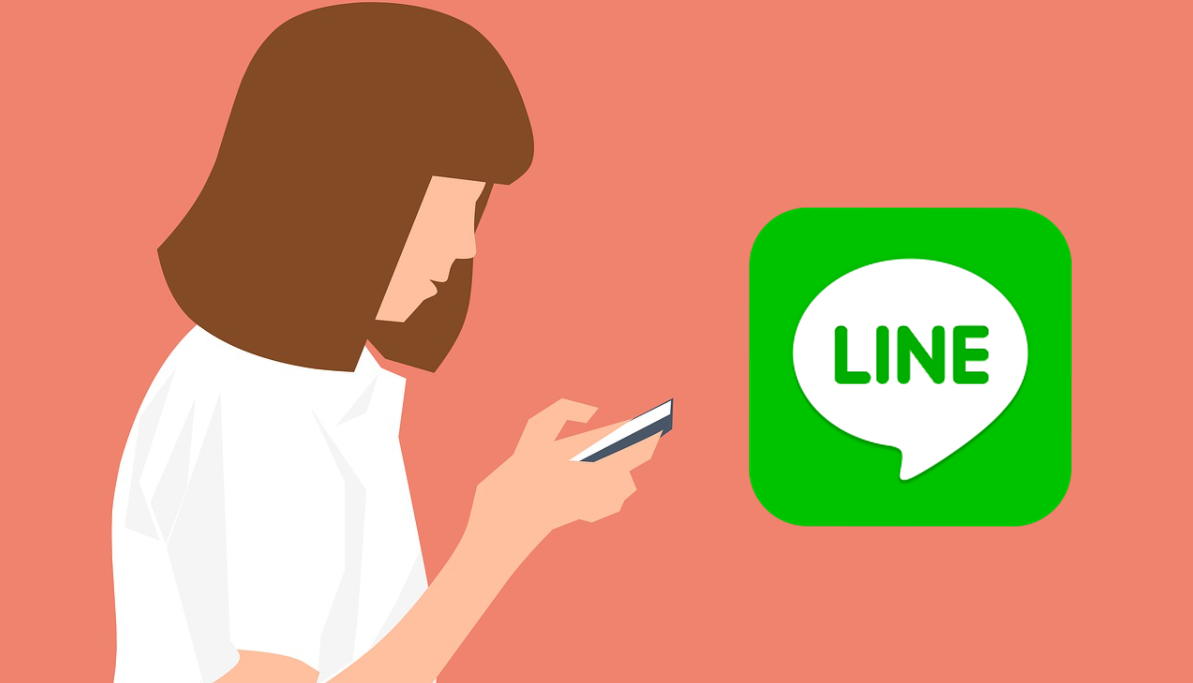
電腦版LINE備份到雲端的可能性
電腦版LINE可以同步到雲端嗎?
- 電腦版LINE支持雲端同步:雖然電腦版LINE不直接提供單獨的雲端備份選項,但它是可以通過LINE帳號同步到雲端的。這意味著,只要你在手機端開啟了LINE的雲端備份功能,並將資料同步到雲端,這些資料(如聊天紀錄、媒體檔案等)會在你登入同一帳號的其他設備上自動同步,包括電腦版LINE。
- 同步過程:電腦版LINE會通過雲端來同步你在手機端的聊天紀錄和文件,但這樣的同步功能主要集中於聊天資料和附件的同步,而並非直接的“備份”。所以,當你在手機端更新或添加新的聊天內容時,這些內容會自動出現在你的電腦版LINE上。
- 雲端同步的局限性:需要注意的是,電腦版LINE的雲端同步功能主要是針對跨設備的資料同步,而非資料的長期儲存或備份。對於需要在雲端進行永久備份的用戶,可能還需考慮使用外部雲端存儲服務(如Google Drive、Dropbox等)來備份LINE資料。
如何使用雲端備份電腦版LINE資料?
- 手機端備份資料:由於電腦版LINE並不直接支持雲端備份,你需要在手機端進行LINE資料的備份。首先,確保你的LINE應用已經更新到最新版本,然後打開LINE,進入「設定」>「聊天」>「聊天備份」,選擇備份到Google Drive(Android)或iCloud(iOS)。
- 開啟雲端同步:一旦在手機端完成了雲端備份,所有已同步的聊天紀錄和文件將自動同步到你的電腦版LINE。這樣,在你登入同一LINE帳號時,所有的雲端資料將在電腦端顯示。
- 定期同步:保持手機端的LINE應用程式定期進行備份,這樣當你切換到電腦端使用LINE時,無論是新加的聊天紀錄還是已刪除的資料,雲端備份都會讓你無縫地繼續工作。需要注意的是,電腦端會自動同步手機端的資料,但並不會覆蓋本地資料。
電腦版LINE的雲端同步功能是否自動開啟?
- 自動同步開啟的情況:通常,當你在電腦版LINE上使用同一帳號時,LINE會自動啟用雲端同步功能,並同步手機端LINE的聊天紀錄和資料。只要你的LINE帳號在手機端已經進行了雲端備份,並且手機端與電腦版LINE處於同一帳號下,這個同步過程會是自動的,無需額外設置。
- 檢查同步設定:不過,有些用戶可能會發現,雲端同步功能在某些情況下可能被關閉或需要手動啟用。你可以進入電腦版LINE的設定選項中,檢查是否開啟了“自動同步”選項。在設定中確保同步功能開啟,以確保所有資料都能自動同步到電腦端。
- 強制手動同步:如果你發現雲端同步未自動進行,也可以在電腦端手動刷新來強制同步資料。在電腦端LINE的聊天頁面,選擇重新載入聊天紀錄或退出再重新登入LINE帳號來促使資料同步。
如何恢復電腦版LINE的備份資料?
如果電腦版LINE資料丟失,如何恢復備份?
- 利用雲端恢復資料:如果你在手機端啟用了雲端備份功能,且聊天紀錄或資料丟失,電腦版LINE會自動從雲端恢復。你只需要重新登錄LINE帳號,並確保手機端和電腦端處於同一帳號下,LINE會自動同步所有雲端備份的資料。在電腦版LINE中,這些資料(如聊天紀錄、附件等)將顯示在聊天頁面中。
- 從手機端恢復:若你發現電腦版LINE資料丟失,首先檢查手機端是否已經成功備份。如果手機端的資料仍然可用,則通過重新安裝LINE並登錄同一帳號後,電腦版LINE會同步手機端的資料,恢復丟失的聊天紀錄。
- 手動恢復本地資料:如果你之前手動備份了電腦版LINE的資料(例如將聊天紀錄和附件複製到外部儲存設備或雲端),可以通過手動將這些備份資料重新放回LINE的本地資料夾來恢復資料。這樣,當你重新啟動LINE時,資料將被加載回應用程式。
從雲端恢復電腦版LINE資料的步驟是什麼?
- 登錄LINE帳號:首先,確保你在電腦版LINE中登錄了正確的LINE帳號。登錄後,LINE會自動與雲端進行同步。
- 啟動LINE並進行同步:如果你的資料在雲端有備份,當你打開電腦版LINE並登錄帳號後,LINE會自動開始從雲端恢復聊天紀錄。根據網絡速度和資料量,恢復過程可能需要一些時間。
- 檢查同步結果:恢復完成後,檢查你的聊天紀錄是否已經更新。你應該會看到從雲端恢復的對話、圖片、視頻和其他附件。如果資料沒有即時顯示,嘗試重新啟動LINE應用程式或手動刷新聊天紀錄。
- 確保手機端備份最新:為了確保從雲端恢復資料無誤,請先檢查手機端的LINE是否已經進行過最新的雲端備份。手機端的最新資料會同步到雲端,並在電腦端進行恢復。
是否可以通過手動備份恢復聊天紀錄?
- 手動備份恢復的可行性:如果你有進行過手動備份,則可以手動將資料恢復到電腦版LINE。這些手動備份通常包括聊天紀錄、圖片、音頻和其他附件等。你需要將這些備份資料(通常保存在文件夾中)複製回LINE儲存資料的本地資料夾中(例如
C:\Users\你的用戶名\AppData\Local\LINE\)。 - 恢復過程的操作:將備份資料複製到相應的本地資料夾後,重新啟動LINE應用程式。當LINE啟動時,它將加載這些手動恢復的資料並顯示在應用程式中。這樣,你可以恢復到備份前的聊天紀錄。
- 注意事項:手動恢復的資料可能會受到版本不兼容的影響,因此請確保你手動備份的資料與目前安裝的LINE版本兼容。如果你使用的是舊版LINE進行備份,可能會遇到恢復資料時格式不兼容的問題。
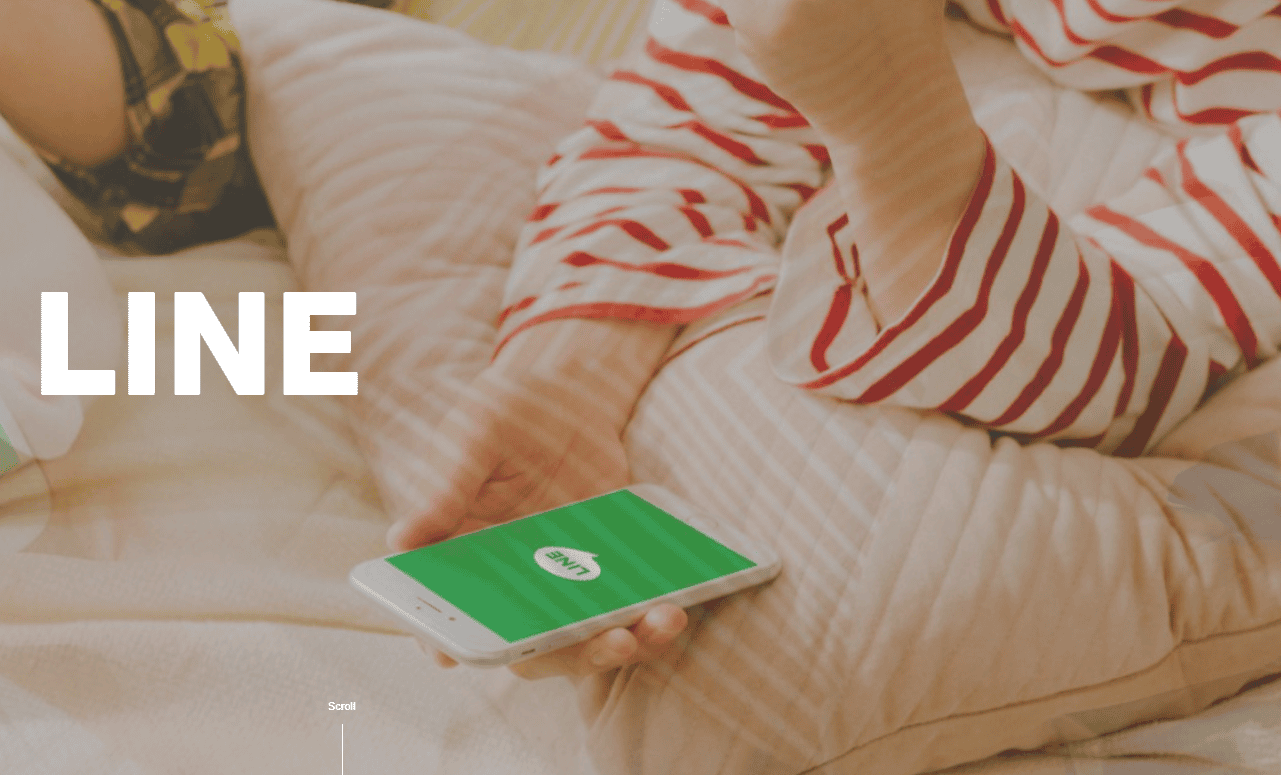
如何保護電腦版LINE備份的安全性?
如何加密電腦版LINE備份資料?
- 使用操作系統內建的加密功能:對於Windows和macOS用戶,都可以使用操作系統自帶的加密工具來保護電腦版LINE的備份資料。在Windows上,你可以啟用BitLocker來加密整個磁碟或某個資料夾,這樣LINE的備份資料將被加密,防止未授權訪問。在macOS上,則可以使用FileVault加密整個硬碟,這樣所有儲存的資料,包括LINE的備份,都會被加密保護。
- 使用第三方加密工具:除了操作系統自帶的加密工具,你也可以選擇使用第三方加密軟件來加密LINE的備份資料。像AxCrypt、VeraCrypt等加密工具可以幫助你對指定的資料夾或文件進行加密。這些工具允許你設置密碼,只有提供正確密碼的人才能訪問加密的資料,進一步保護LINE備份資料的安全性。
- 加密雲端備份:如果你將LINE的備份資料儲存在雲端服務中,許多雲端服務(如Google Drive、Dropbox)都會提供端對端加密選項。這意味著你可以設定加密密碼來保護你的備份資料,即使雲端服務的管理員無法訪問你的加密資料。
電腦版LINE的備份如何防止未授權訪問?
- 設置強密碼和兩步驗證(2FA):為了防止未授權的用戶訪問你的LINE帳戶及備份資料,建議設置一個強密碼來保護LINE帳號。此外,啟用雙重身份驗證(2FA)能進一步提高安全性,即使有人獲得了你的帳號密碼,也無法輕易登入帳號。
- 加強本地設備安全:為了避免備份資料被未授權的人訪問,請確保你的電腦設置了密碼保護,並啟用了自動鎖屏功能。這樣,當你離開電腦時,它會自動鎖定,防止他人隨意訪問你的LINE資料。此外,可以使用操作系統的防火牆和防病毒軟件來保護你的設備免受外部攻擊。
- 外部硬碟加密和密碼保護:如果你選擇將備份資料儲存在外部硬碟或USB驅動器中,建議對外部設備進行加密並設置密碼保護。這樣,若外部硬碟丟失或被盜,沒有正確的密碼就無法訪問你的LINE備份資料。你可以使用工具如BitLocker(Windows)或FileVault(macOS)來加密外部硬碟。
是否可以將備份資料儲存在外部硬碟中?
- 儲存在外部硬碟中的可行性:是的,你完全可以將電腦版LINE的備份資料儲存在外部硬碟中。將備份資料儲存在外部硬碟中是一個可靠的選擇,特別是當你希望保護資料不被硬碟損壞或操作系統崩潰所影響時。
- 外部硬碟的優勢:外部硬碟相比雲端備份,提供了更多的物理控制。你可以將它儲存在安全的地方,並且在沒有網絡連接的情況下,隨時查看和恢復LINE的備份資料。此外,外部硬碟通常具有較大的儲存空間,可以存儲大量的資料,而不必擔心雲端儲存空間不足。
- 加密與保護:為了保護儲存在外部硬碟中的LINE備份資料,建議對外部硬碟進行加密處理。這樣,即使外部硬碟丟失,未授權的人也無法訪問其內容。使用Windows的BitLocker或macOS的FileVault等加密工具,可以讓你的外部硬碟內容受到有效保護。

電腦版的LINE可以備份嗎?
電腦版LINE本身不提供直接備份功能,但可以通過LINE的雲端備份功能,將聊天紀錄同步到LINE帳號。這樣,您在重新安裝或使用其他設備時可以恢復聊天紀錄。
如何備份電腦版LINE的聊天紀錄?
您可以在手機版LINE中開啟雲端備份功能,這樣所有聊天紀錄會自動同步到LINE帳號。雖然電腦版LINE無法直接備份,但可透過手機進行備份。
電腦版LINE備份後會影響手機版嗎?
電腦版LINE並不直接儲存聊天紀錄,因此備份操作主要通過手機版LINE進行,並不會對手機版的備份造成任何影響。
如何恢復電腦版LINE的聊天紀錄?
要恢復聊天紀錄,您需要在手機上恢復雲端備份,並將帳號同步到電腦版LINE。這樣,您可以在電腦上查看恢復的聊天紀錄。
電腦版LINE聊天紀錄會自動同步到雲端嗎?
不會,電腦版LINE的聊天紀錄需要通過手機版LINE進行雲端備份並同步,因此聊天紀錄並不會自動同步到雲端。